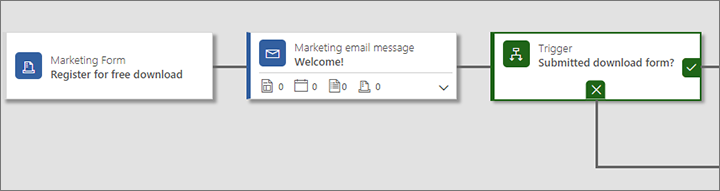Vloženie formulára na externú webovú lokalitu
Prepitné
Ak chcete vyskúšať Dynamics 365 Customer Insights zadarmo, môžete sa zaregistrovať na 30-dňovú skúšobnú verziu.
Dôležité
Tento článok sa vzťahuje iba na odchádzajúci marketing.
Dynamics 365 Customer Insights - Journeys poskytuje kompletné riešenie na navrhovanie, publikovanie a hosťovanie vstupných stránok na portáli vytvorenom pomocou Power Apps funkcie portálov, ktorá beží vo vašej Dynamics 365 Customer Insights - Journeys inštancii. Môžete však tiež vytvoriť alebo vložiť formuláre na svoju vlastnú externú webovú lokalitu, na ktorú sa budú odosielať hodnoty Dynamics 365 Customer Insights - Journeys. Tieto externé stránky fungujú podobne ako natívne Dynamics 365 Customer Insights - Journeys vstupné stránky, takže po odoslaní vygenerujú kontakty alebo potenciálnych zákazníkov vo vašej databáze. V závislosti od implementácie externých formulárov však platí niekoľko obmedzení.
Existujú dva základné spôsoby integrácie stránky externého formulára s Dynamics 365 Customer Insights - Journeys:
- Vložiť a Dynamics 365 Customer Insights - Journeys formulár na externú stránku
- Použite snímanie formulára na integráciu Dynamics 365 Customer Insights - Journeys s formulárom, ktorý si vytvoríte externe vo svojom systéme na správu obsahu (CMS)
Tretím spôsobom zverejnenia marketingová stránka je umiestnenie natívneho marketingového formulára na natívneho marketingová stránka vytvoreného a publikoval Customer Insights - Journeys na portáli vytvorenom s Power Apps portálmi.
V nasledujúce tabuľke je uvedené zhrnutie možností, ktoré sú dostupné pri každom z týchto prístupov.
| Funkcia | Vložený marketingový formulár | Zaznamenaný externý formulár | Natívna marketingová stránka |
|---|---|---|---|
| Návrh formulára | Dynamics 365 Customer Insights - Journeys | Externé/CMS | Dynamics 365 Customer Insights - Journeys |
| Návrh a zverejnenie stránky | Externé/CMS | Externé/CMS | Dynamics 365 Customer Insights - Journeys |
| Predbežné vyplnenie formulára | Áno | No | Áno |
| Funkcie centra odberov | Áno | Nie | Áno |
| Funkcia preposlania priateľovi | Nie | Nie | Áno |
| Prepojenie na formuláre z e-mailových správ | Áno | Áno | Áno |
| Otvorenie vstupných kampaní | Áno | Áno | Áno |
| Použitie návštev alebo odoslaní formulárov ako kritéria pre spúšťanie činností | Áno | Áno | Áno |
| Vyžaduje portál vytvorený pomocou portálov Power Apps | Nie | Nie | Áno |
| Vyžaduje externú webovú lokalitu | Áno | Áno | Nie |
| Generovanie potenciálnych zákazníkov alebo kontaktov | Áno | Áno | Áno |
| Zosúladenie a aktualizácia potenciálnych zákazníkov alebo kontaktov | Áno | Áno | Áno |
| Vyžaduje skript na snímanie formulára | Nie | Áno | Nie |
| Skript na sledovanie webovej lokality | Automatické | Odporúča sa | Automatické |
Vložte formulár Dynamics 365 Customer Insights - Journeys na externú stránku
Vložený formulár je marketingový formulár, ktorý navrhnete pomocou Dynamics 365 Customer Insights - Journeys návrhár formulárov, ktorý potom vložíte na externú stránku pomocou vygenerovaného kódu JavaScript pre teba.
Vytvorenie vloženého formulára
Ak chcete navrhnúť formulár v Dynamics 365 Customer Insights - Journeys , ktorý môžete vložiť na externú webovú stránku:
V Dynamics 365 Customer Insights - Journeys prejdite na Outbound marketing>Internetový marketing>Marketingové formuláre.
Vytvorte formulár a pridajte doň požadované polia ako obvykle.
- Nakonfigurujte všetky prvky polí rovnako ako pri štandardných marketingových formulároch.
- Vykonajte nastavenia rozloženia a štýlu rovnako ako pri štandardných marketingových formulároch.
- Ak chcete ďalej prispôsobiť štýl importovaného marketingového formulára, môžete na svojej externej stránke použiť šablónu CSS. Keď skončíte s navrhovaním formulára v Dynamics 365 Customer Insights - Journeys, otvorte jeho kartu Návrhár>HTML , aby ste videli CSS triedy priradené ku každému prvku.
Uložte formulár a vykonajte aktiváciu.
Otvorte kartu Hostenie formulára , ktorá sa zobrazí.
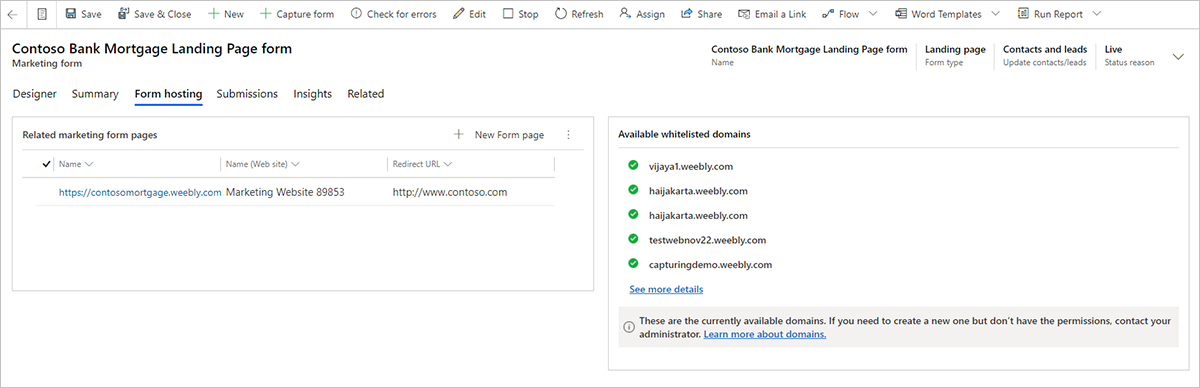
V stĺpci Súvisiace stránky marketingových formulárov vyberte Pridať novú stránku formulára (kliknutím na tlačidlo s tromi bodkami tu nájdete tento príkaz, ak ho nevidíte). Vysunie sa rozbaľovacia ponuka rýchleho vytvorenia. A stránka formulára je virtuálna stránka, kde môžete vykonať niekoľko dodatočných konfiguračných nastavení pre formuláre, ktoré budú vložené externe.
Pomocou formulára rýchleho vytvorenia nastavte možnosti formulára. Nastavenia sú tu rovnaké ako nastavenia pre prvok formulára umiestnený na marketingová stránka.
Výberom možnosti Uložiť vytvorte novú stránku formulára a vráťte sa na kartu Hostenie formulára pre svoj formulár.
Ak váš formulár nepoužíva predvyplnenie, vykonajte nasledujúce kroky:
Prejdite na Nastavenia>Rozšírené nastavenia>Nastavenia marketingu>Autentizované domény. Otvorí sa zoznam existujúcich overených domén.
Ak chcete pridať novú doménu, vyberte možnosť Nová na paneli príkazov.
Otvorí sa záznam novej overenej domény. Vykonajte nasledujúce nastavenia:
- Názov domény: Zadajte názov domény, ktorú chcete overiť.
- Začiarknite políčko Povoliť pre hosťovanie formulárov .
Ak váš formulár používa predvyplnenie (vrátane všetkých formulárov centra odberov), musíte overiť domény, v ktorých budete formulár používať. Ďalšie informácie: Povoľte predvyplnenie vo vložených formulároch
Výberom názvu stránky formulára v stĺpci Súvisiace stránky marketingových formulárov otvoríte jej nastavenia a zobrazíte kód na vloženie.
Skopírujte vkladací kód a prilepte ho na stránku vašej webovej lokality, v rámci ktorej ho chcete použiť.
Poznámka
V závislosti od typu webového servera a systému na spravovanie obsahu, ktorý používate, môže byť nutné upraviť tento kód (napríklad pridaním opačnej lomky pred niektoré špeciálne znaky, aby sa potlačila ich špeciálna funkcia) alebo upraviť nastavenia systému tak, aby bolo možné prilepovať skripty, ako je tento. Podrobnosti nájdete v dokumentácii k webovému serveru a systému na spravovanie obsahu.
Povolenie predbežného vyplňovania vložených formulárov
Predbežné vyplňovanie formulárov umožňuje vašim formulárom používať predbežne vyplnené hodnoty pre známe kontakty. Predbežné vyplňovanie uľahčuje jednoduchšie používanie formulárov zo strany kontaktov a môže tak pomôcť k zvyšovaniu percentuálnej hodnoty odoslaní. Táto funkcia používa súbory cookie na identifikovanie kontaktov, ktoré už predtým odoslali formulár alebo otvorili centrum odberov pomocou prispôsobeného prepojenia odoslaného v e-maile.
Keďže sa pri predbežnom vypĺňaní formulára vyžaduje, aby formulár načítal hodnoty kontaktov z databázy Dynamics 365, je zavedených zopár doplnkových bezpečnostných opatrení, ktoré majú pomôcť chrániť súkromie kontaktov. Znamená to, že kontakty sa potrebujú zaregistrovať do predbežného vyplňovania formulárov, a že vy musíte overiť každú externú doménu, do ktorej budete vkladať formulár. Riešenie umožňuje zobraziť predvyplnené hodnoty len kontaktom, ktorých záznam kontaktu má nastavený príznak allow-prefill . Kontakty môžu nastaviť alebo vymazať svoj príznak predbežného vyplňovania samostatne pomocou akéhokoľvek formulára vstupnej stránky za predpokladu, že váš formulár obsahuje toto nastavenie. Dynamics 365 Customer Insights - Journeys používatelia môžu tiež priamo upraviť záznam kontaktu a upraviť toto nastavenie pre daný kontakt.
Vytvorenie formulára s predbežným vyplňovaním, ktorý môžete vložiť na externú webovú lokalitu:
Nastavte overenie domény pre externú doménu (webovú stránku), na ktorej budete svoj formulár hosťovať, a nezabudnite začiarknuť políčko Povoliť predvyplnené formuláre . Na tejto doméne tiež môžete (ale nemusíte) povoliť overovanie e-mailov. Pokyny nájdete na stránke Overenie domén.
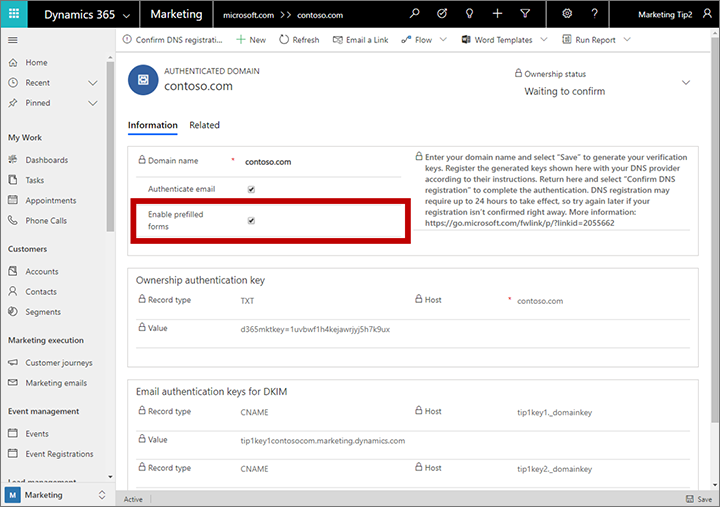
Vytvorte formulár s požadovanými poľami a prvkami dizajnu, ako je popísané v časti Vytváranie, zobrazenie a správa marketingových formulárov.
Povoľte predvyplnenie formulára, ako je popísané v časti Povolenie predvypĺňania formulárov.
Uložte formulár a potom prejdite na kartu Hostenie formulára (prvá k dispozícii pri uložení) a nastavte stránku formulára podľa popisu v Vytvorte vložený formulár. Upozorňujeme, že do zoznamu povolených na karte Hostenie formulára nemusíte pridávať overené domény, pretože overené domény poskytujú ešte lepšiu bezpečnosť ako tu uvedený zoznam povolených.
Ako je popísané v časti Vytvorenie vloženého formulára, skopírujte kód JavaScript vygenerovaný pre novú stránku formulára a prilepte ho na webovú stránku alebo stránku CMS pre váš web.
Vloženie centra odberov ako hosťovaného formulára
Formulár centra odberov môžete vložiť na externú lokalitu rovnako ako štandardný formulár vstupnej stránky. Jediný rozdiel je v tom, že musíte nastaviť Typ formulára na centrum odberov. Centrá odberov vyžadujú predbežné vyplňovanie, preto musíte podľa popisu v predchádzajúcej sekcii overiť svoju externú doménu, nastaviť formulár a vložiť kód generovaného formulára na svoju stránku.
Použitie snímania formulára na integráciu s externe vytvoreným formulárom
Snímanie formulárov umožňuje formulárom vytvoreným na externom webe odosielať informácie priamo na Dynamics 365 Customer Insights - Journeys. Výsledné riešenie funguje rovnako ako natívne marketingová stránka vytvorené v aplikácii Customer Insights - Journeys , až na to, že predvyplnenie nie je podporované. Dizajnérom stránok to uľahčuje vytváranie formulárov, ktoré zodpovedajú zvyšku grafického dizajnu a funkcií ich lokality a ktoré tiež odosielajú hodnoty do Dynamics 365 Customer Insights - Journeys.
Ak chcete povoliť zachytávanie formulárov, musíte vygenerovať JavaScript na zachytávanie formulárov v Dynamics 365 Customer Insights - Journeys a pridať tento skript na svoju externú stránku formulára. Potom budete môcť načítať túto stránku do Dynamics 365 Customer Insights - Journeys a priradiť jej polia k marketingovým poliam. JavaScript na zachytávanie formulárov za behu zachytí každé odoslanie formulára a odošle hodnoty na Dynamics 365 Customer Insights - Journeys na spracovanie a uloženie.
Nasnímanie nového externého formulára
Postup nastavenia snímania formulára:
Svoj systém CMS a ostatné nástroje na kódovanie použite na navrhnutie stránky so vstupným formulárom, ktorá obsahuje požadované polia a funkcie.
Prihláste sa na Dynamics 365 Customer Insights - Journeys a prejdite na Outbound marketing>Internetový marketing>Polia formulára. Každý z uvedených záznamov určuje mapovanie medzi poľom dostupným na použite v marketingovom formulári a skutočným poľom z entity kontaktu alebo potenciálneho zákazníka v súvisiacej databáze. Presvedčte sa, či každé pole požadované externým formulárom je tu správne namapované a v prípade potreby pridajte chýbajúce polia. Viac informácií: Vytvorte a spravujte vstupné polia na použitie vo formulároch
Prejdite na Marketingové formuláre a vyberte Zaznamenať formulár. Tým sa spustí Sprievodca snímaním formulárov, ktorý vás prevedie každým krokom, počnúc sledovaním umiestnenia skriptu do vašej webovej stránky.
Zadajte umiestnenie formulára: Zadajte adresu URL stránky tretej strany, kde sprievodca zachytením formulára skontroluje, či je vložený platný sledovací skript. Webová stránka sa otvorí na novej karte, v ktorej bude sprievodca priebežne kontrolovať skripty sledovania. To umožňuje sprievodcovi rozpoznávať dynamicky vkladané skripty. Nechajte túto kartu otvorenú, až kým nedokončíte snímanie formulára.
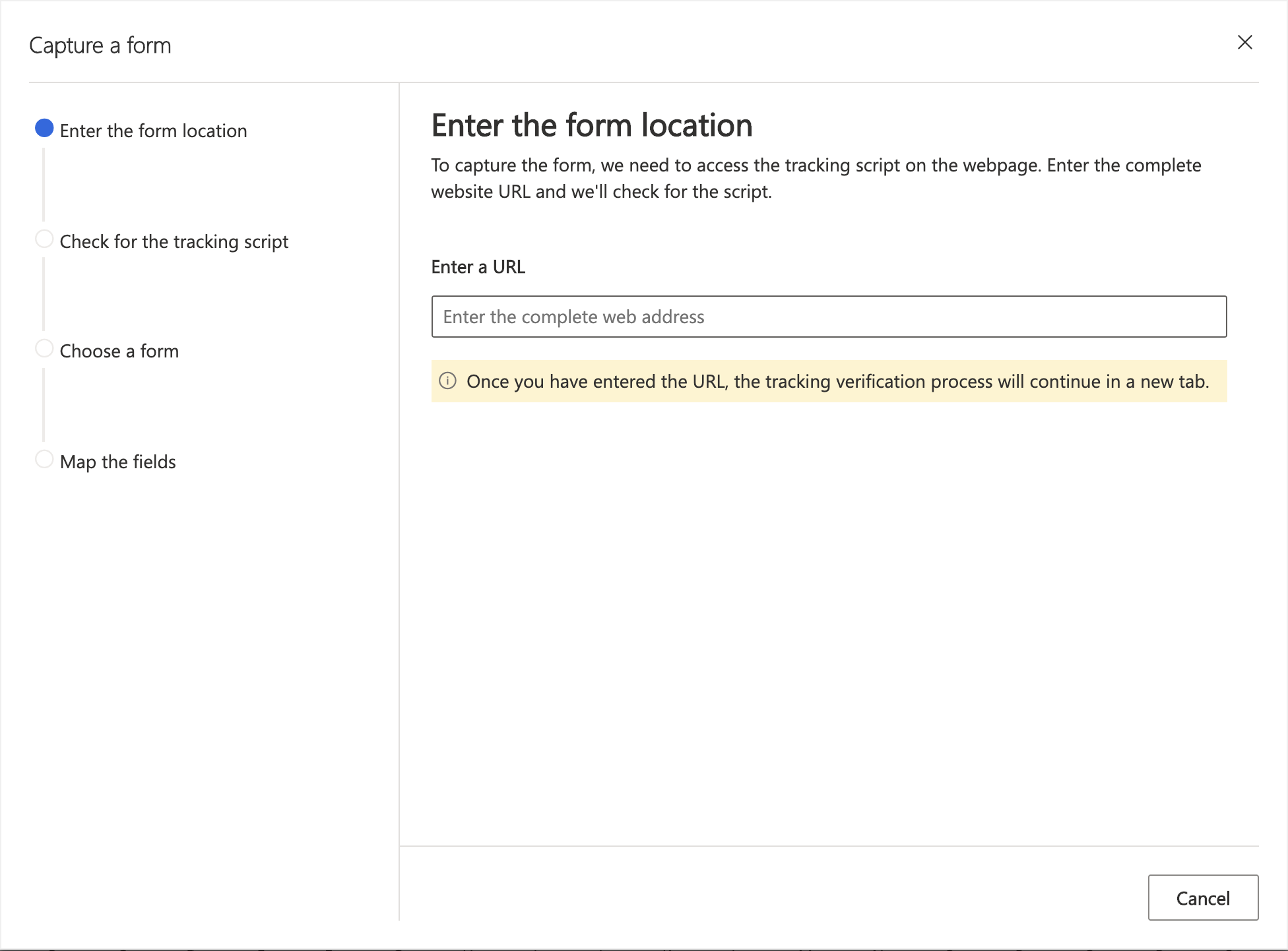
Vyberte tlačidlo na novej karte, čím prejdete na ďalšie kroky v sprievodcovi snímania formulára.
Skontrolujte sledovací skript: Ak tento formulár zachytávate prvýkrát a potrebujete vygenerovať skript pre svoje webové stránky, vyberte možnosť Potrebujem nový skript. Tým sa vytvorí entita webovej stránky, ku ktorej môžete pristupovať v sekcii Marketingové webové stránky a neskôr ju premenovať. Ak už máte skript, použite rozbaľovací zoznam na vyhľadanie skriptu pre webovú stránku formulára.
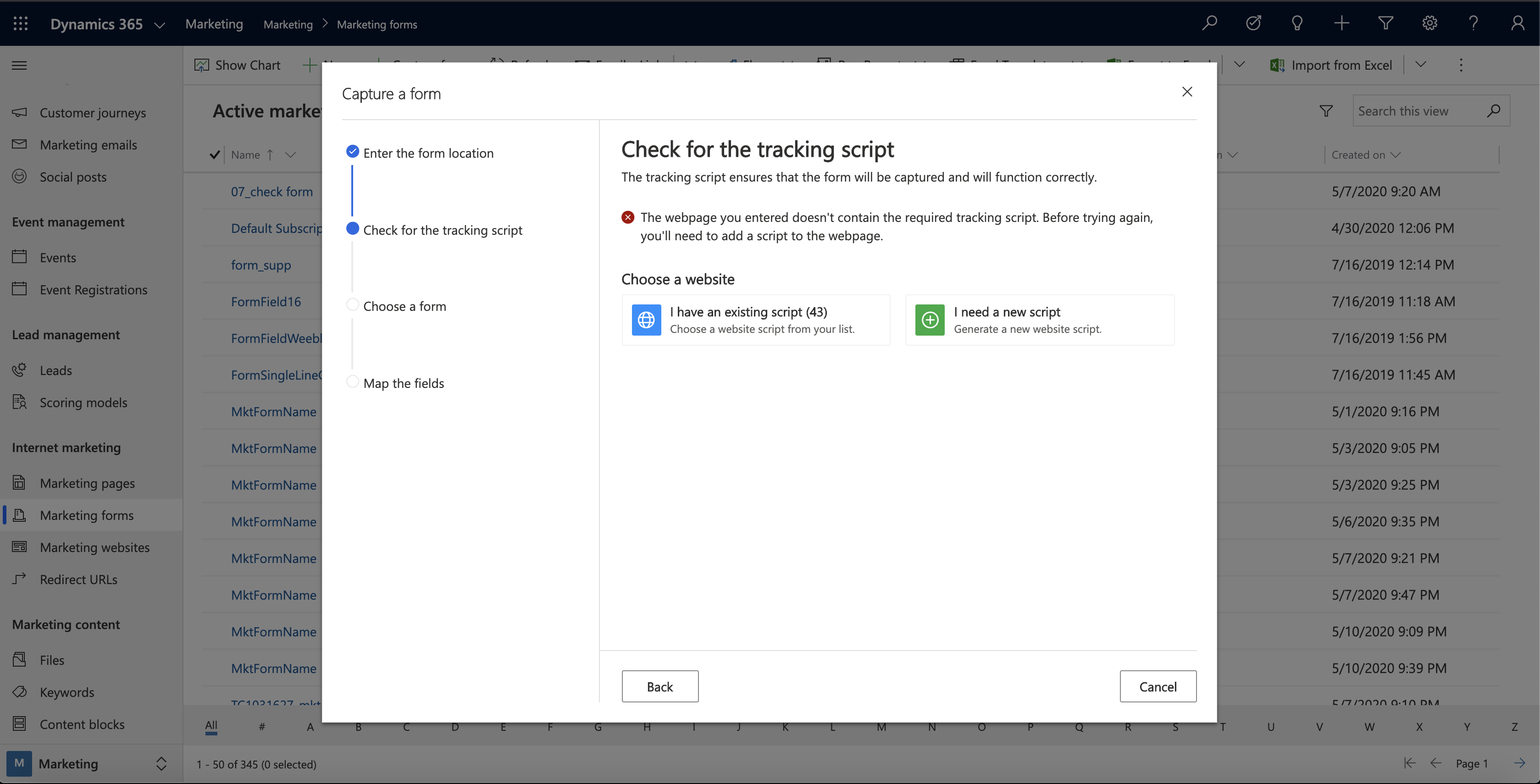
Poznámka
Prejdite na stránku Outbound marketing>Internetový marketing>Marketingové webové stránky a pozrite si záznamy entity svojej webovej lokality vytvorené pomocou sprievodcu. Každý z prípadných záznamov webových lokalít, ktoré sú tu uvedené, obsahuje kód na sledovanie webovej lokality a snímanie formulára pre konkrétnu webovú lokalitu alebo podradenú lokalitu.
Umiestnite skript na svoju webovú stránku: Skopírujte sledovací skript a umiestnite ho do hornej časti kódu HTML svojej webovej stránky alebo ho zdieľajte so svojím vývojárom, aby ste tak urobili. Na stránkach tretích strán sa to vykonáva vložením vloženého kódu HTML. Po pridaní skriptu na webovú stránku, obnovte kartu, ktorá obsahuje webovú stránku tak, že aktualizácia je viditeľná v sprievodcovi snímania formulárov.
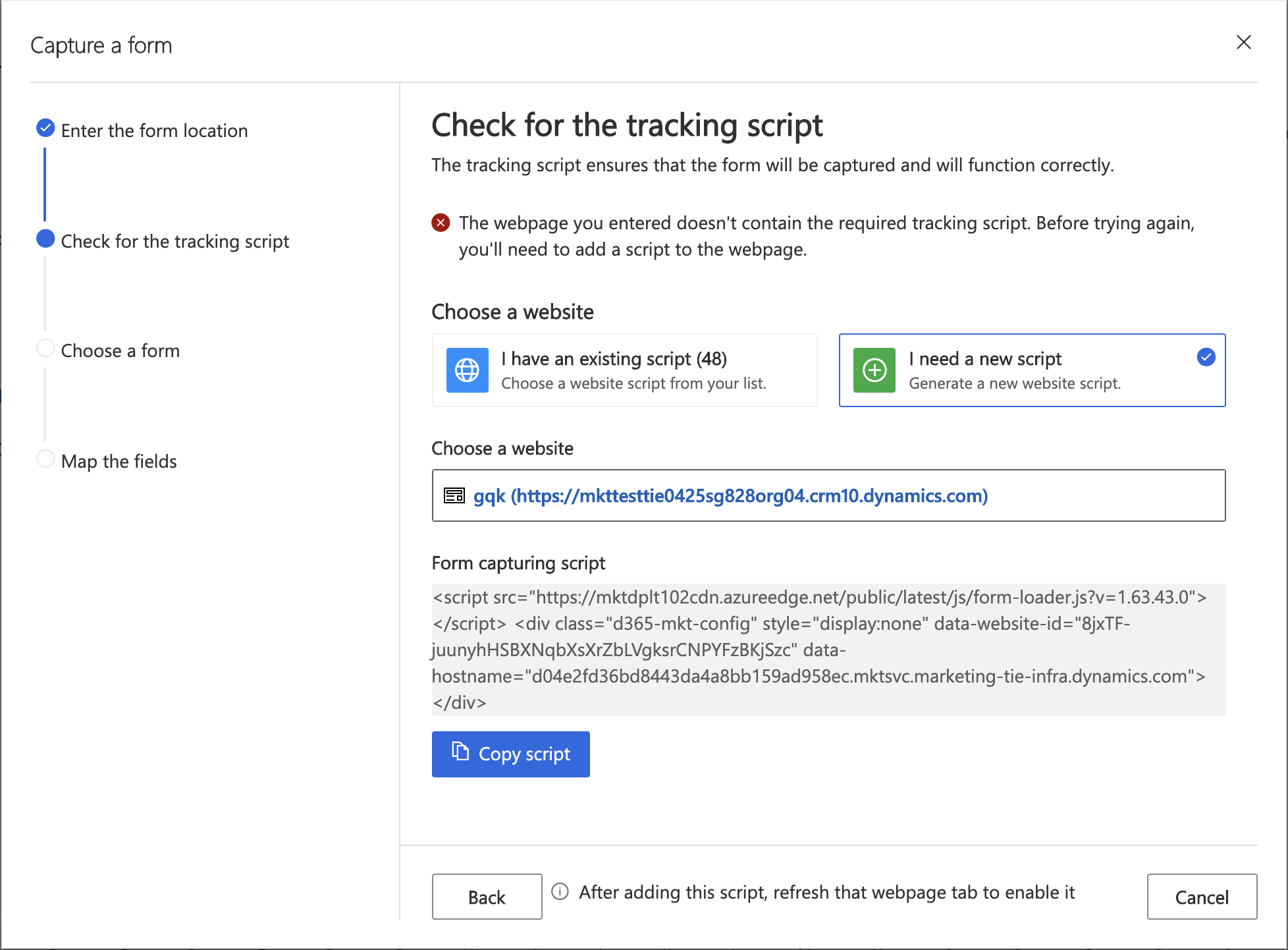
Vyberte formulár: Po obnovení webovej stránky uvidíte všetky dostupné formuláre. Môžete vybrať formulár, ktorý chcete snímať.
Mapovanie polí: Pred ukončením sprievodcu namapujte polia z vášho formulára na polia Dynamics 365, aby bolo možné položky zaprotokolovať a uložiť pod entity vo vašom Marketingovom prostredí.
Prehľad a živé vysielanie: Po ukončení sprievodcu uvidíte prehľad namapovaných polí. Uistite sa, že polia sú priradené správne pred zverejnením, aby sa zabezpečila úspešnosť snímania formulára.
Prejdite na kartu Súhrn a dokončite nastavenie marketingového formulára rovnako ako pri natívnom marketingovom formulári. Nezabudnite uviesť Meno , ktoré dáva zmysel; rozhodnúť, či chcete aktualizovať kontakty, potenciálnych zákazníkov alebo oboje; a vyberte si stratégie zhody na nájdenie existujúcich záznamov na aktualizáciu. Viac informácií: Zhrnutie a konfigurácia formulára
Poznámka
Formuláre vytvorené snímaním formulára nepodporujú predbežné vyplňovanie, takže sa ho pri nich nepokúšajte nastavovať.
Ak chcete uložiť marketingový formulár, vyberte možnosť Uložiť na paneli príkazov.
Výberom možnosti Spustiť naživo na paneli príkazov aktivujte svoj nový marketingový formulár, aby mohol začať prijímať údaje z vášho externého formulára.
Úprava aktívneho formulára vytvoreného snímaním formulárov
Keď je formulár vytvorený snímaním formulárov aktívny, všetky jeho nastavenia sú určené iba na čítanie. Keď externý formulár aktualizuje alebo potrebujete z akéhokoľvek dôvodu upraviť formulár vytvorený snímaním formulára, postupujte nasledujúcim spôsobom:
- Otvorte príslušný záznam marketingového formulára.
- Na paneli príkazov vyberte možnosť Upraviť , čím prepnete záznam do stavu úprav naživo. (Formulár zostane v tomto stave aktívny.)
- Teraz môžete podľa potreby vykonávať zmeny na karte Súhrn , ale mapovania polí na karte Návrh zostanú uzamknuté. Ak potrebujete upraviť mapovania polí, vyberte Synchronizovať formulár na paneli príkazov, čím načítate najnovšiu verziu externého formulára a odomknete tieto nastavenia.
- Po dokončení úprav záznamu vyberte na paneli príkazov Uložiť . Uložia sa zmeny a formulár sa automaticky aktivuje. (Výberom možnosti Zrušiť úpravy zrušíte neuložené zmeny a vrátite sa späť do aktuálneho stavu.)
Pridanie odkazov na formuláre na hostiteľskom systéme alebo nasnímané formuláre do e-mailov a činností zákazníka
Po konfigurácii formulára na hostiteľskom systéme alebo nasnímaného formulára ste pripravení na začatie jeho používania vo svojich marketingových e-mailoch a činnostiach zákazníka. Formuláre na hostiteľskom systéme alebo nasnímané formuláre tú fungujú presne rovnakým spôsobom.
Prepojenie na externý formulár z e-mailovej správy
Na rozdiel od miestnych vstupných stránok tu nie je žiadny prvok dizajnu vyhradený externým formulárom. Preto použite buď prvok tlačidla alebo štandardné textové prepojenie na váš vložený formulár pomocou jeho adresy URL z vášho webového servera.
Používanie externých formulárov so spúšťačmi činností
Dynamics 365 Customer Insights - Journeys obsahuje marketingový formulár pre cesty zákazníkov. Funguje ako dlaždica marketingovej stránky, ktorá povoľuje spúšťače činností zákazníka, aby reagovali na návštevy a odoslania formulárov, ako aj vytváranie vstupných kampaní.
Nastavenie činnosti, ktoré pozve kontakty na návštevu externého formulára a potom reaguje na návštevy alebo odoslania formulára:
Vytvorte a zverejnite s marketingový e-mail správou , ktorá obsahuje odkaz na stránku, na ktorej hosťujete formulár.
Ako zvyčajne vytvorte činnosť zákazníka.
Činnosť začnite so segmentov, ktorý sa zameriava na kontakty, ktoré chcete pozvať na návštevu vašej vstupnej stránky.
Na miesto, kam chcete správu odoslať, pridajte dlaždicu marketingový e-mail správy , ktorá odkazuje na vašu správu.
Presuňte dlaždicu Marketingový formulár z Súboru nástrojov do svojho marketingový e-mail dlaždice správy na pridanie formulára ako potomka správy. Potom postupujte podľa tejto dlaždice správy s dlaždicou Spúšťač .
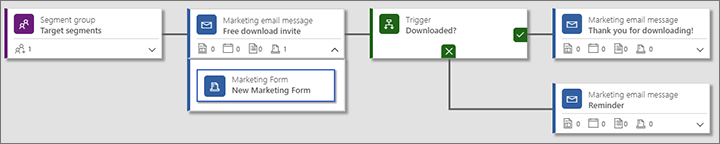
Rozbaľte dlaždicu správy marketingový e-mail a zobrazte dlaždicu Marketingový formulár , ktorú ste do nej práve pridali. Vyberte dlaždicu Marketingový formulár , otvorte panel Vlastnosti a nakonfigurujte ho tak, aby odkazoval na záznam formulára, ktorý vytvoril JavaScript (stránka formulára), ktorú ste vložili na svoju externú lokalitu.
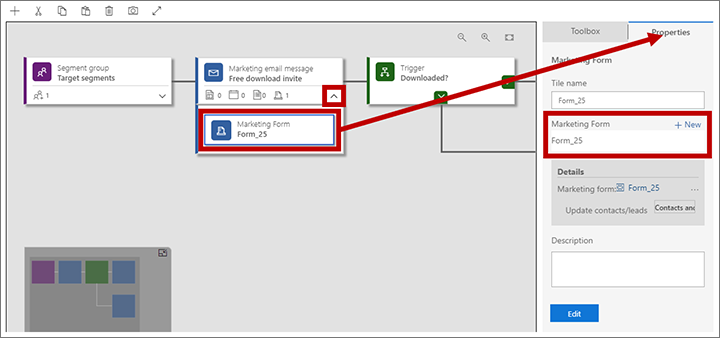
Vyberte dlaždicu Spúšťač a otvorte jej panel Vlastnosti .
Vo vlastnostiach spúšťača vyberte možnosť Nové vedľa nadpisu Nastaviť pravidlá .
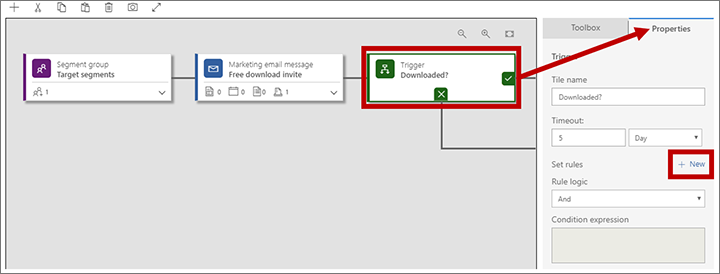
Do spúšťača sa pridá nové pravidlo. Nastavte Zdroj na názov dlaždice Marketingový formulár , ktorý ste pridali do marketingový e-mail message dlaždice a nastavte Podmienku na Návštevovaný marketingový formulár ( na spustenie, keď kontakt načíta formulár) alebo na registrovaný kontakt marketingového formulára (spustí sa, keď kontakt odošle formulár).
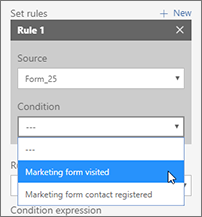
Pokračujte v návrhu svojej činnosti zákazníka podľa potreby.
Uložte a vykonajte aktiváciu.
Používanie externých formulárov so vstupnými kampaňami.
Prichádzajúcu kampaň môžete vytvoriť umiestnením dlaždice Marketingového formulára na začiatok cesty a potom nakonfigurovať dlaždicu tak, aby odkazovala na záznam marketingového formulára, ktorý vytvoril vložený alebo zachytený formulár, ktorý používate na svojej externej lokalite. V dôsledku toho sa každý kontakt, ktorý odošle formulár, pridá do činnosti, ako keby sa pridal k segmentu, na ktorý sa zameriava činnosť. Už ste mohli urobiť niečo podobné pre marketingové stránky hosťované na portáli vytvorenom pomocou Power Apps portálov, ale teraz to môžete urobiť aj s externe hosťovaným marketingom formulár.